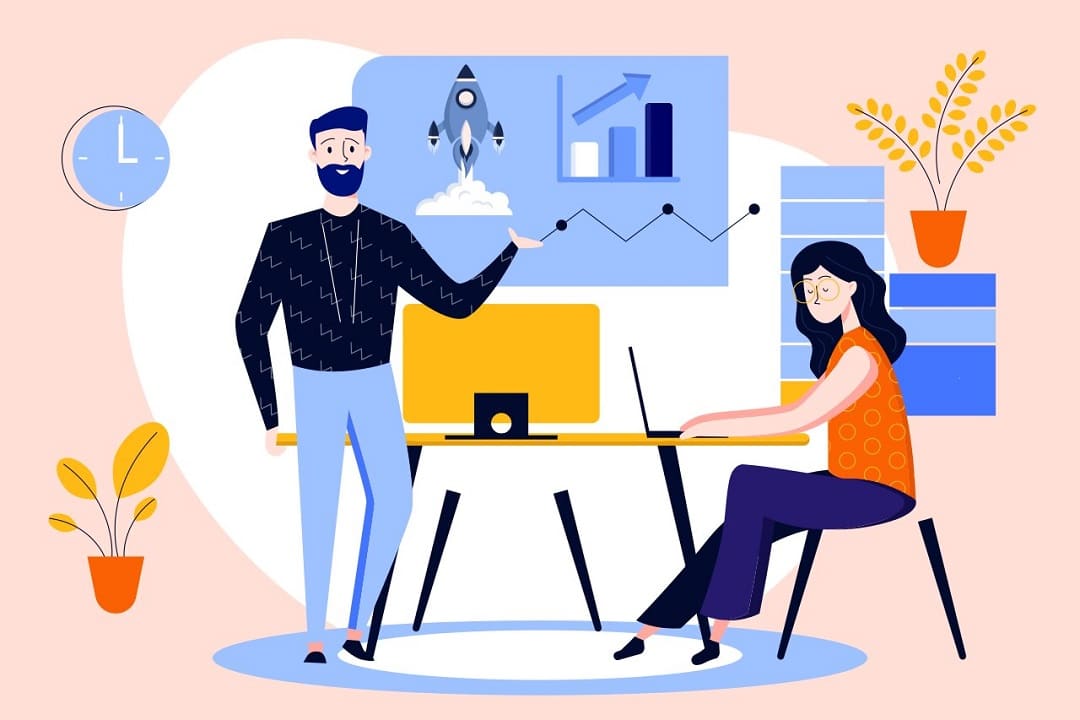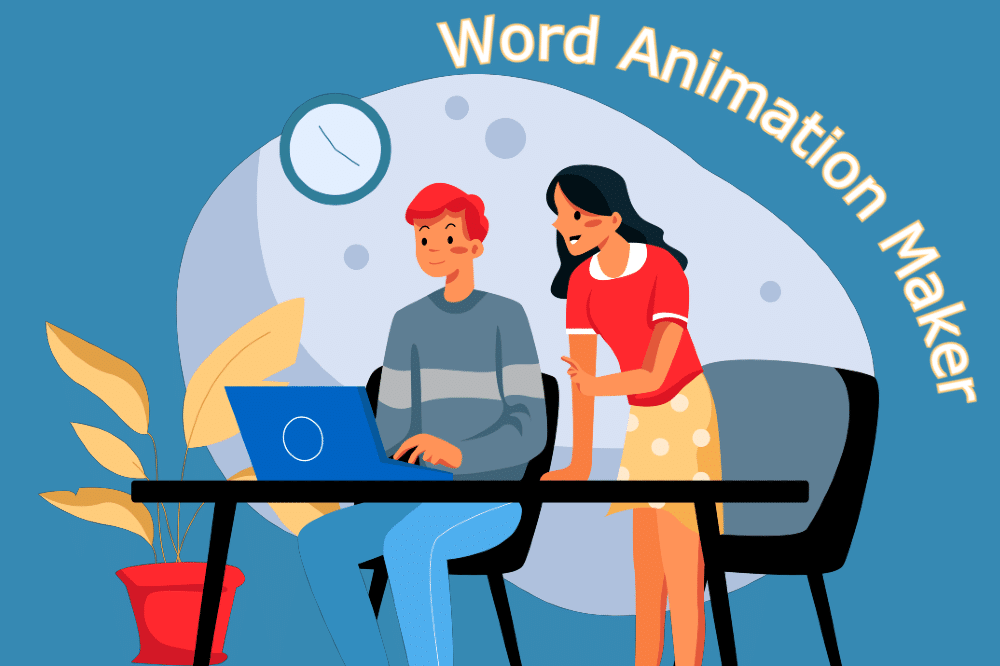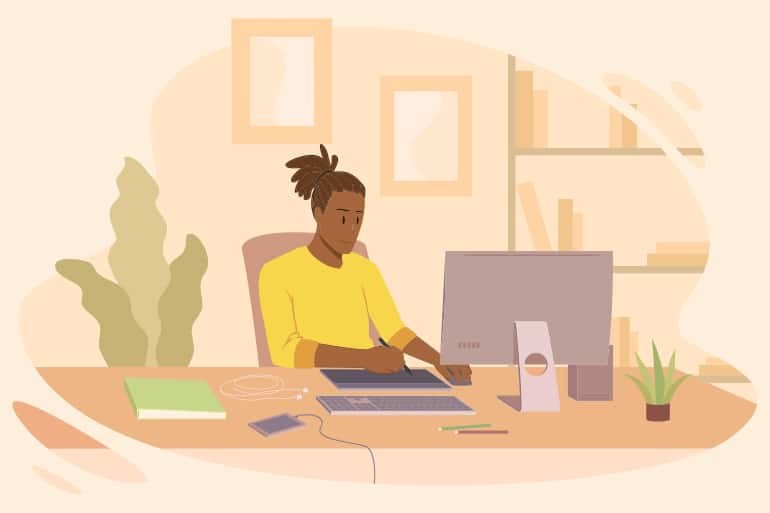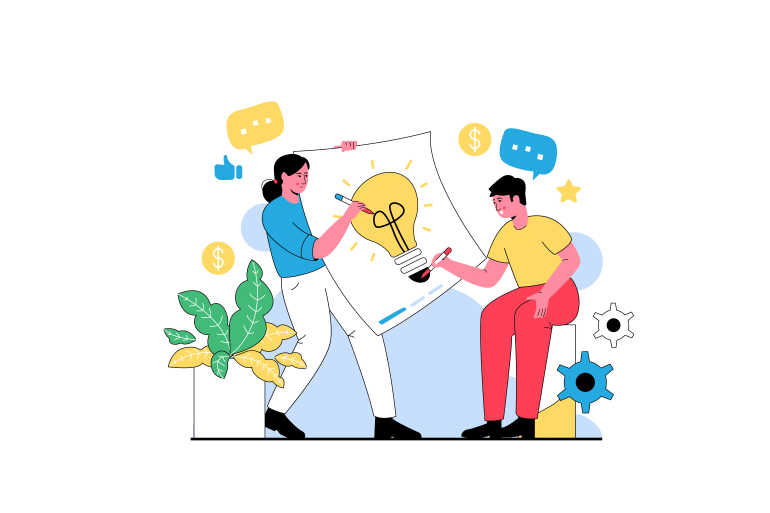프레젠테이션 중에 청중이 주위를 둘러보는 것을 본 적이 있습니까? 어쩌면 청중의 시선을 사로잡고 계속해서 관심을 끌 수 있는 흥미롭고 대화형 PowerPoint가 필요할 수도 있습니다. 청중의 관심을 끌 수 있는 대화형 PowerPoint를 쉽게 만드는 방법은 무엇입니까? Mango Presentation Maker는 이 문제를 완벽하게 해결하는 데 도움이 됩니다. 이전과는 전혀 다른 방식으로 청중에게 깊은 인상을 주는 멋진 PowerPoint를 효율적으로 만들 수 있습니다. 배우자 대화형 PowerPoint를 만드는 방법 Mango Presentation Maker와 함께하세요!
대화형 파워포인트를 만드는 방법
다음은 대화형 PowerPoint를 빠르게 만드는 방법을 가르치는 5단계 가이드입니다.
- 템플릿 선택
디자인 여정을 시작하는 첫 번째 단계는 주제와 일치할 뿐만 아니라 청중의 관심을 끄는 템플릿을 선택하는 것입니다. Mango PM은 창의성을 발휘하고 청중의 참여를 유도하기 위해 사용자 정의할 수 있는 사전 제작된 광범위한 템플릿을 제공합니다.
- 콘텐츠 추가
제목 슬라이드부터 시작하세요. 이름과 프레젠테이션 제목을 추가해야 합니다. 그런 다음 기본 슬라이드 편집을 시작합니다. 텍스트, 이미지, 비디오, 배경 음악 또는 아이콘을 추가하세요. 모두 올바른 위치에 설정되어 있는지 확인하세요.
- 콘텐츠를 맞춤화하세요
Mango PM을 사용하면 슬라이드의 글꼴, 색상, 배경을 변경할 수 있으므로 마음대로 슬라이드의 모양을 결정할 수 있습니다. 필요에 따라 도구 모음을 사용할 수 있습니다. 선택한 글꼴 색상이 명확하게 보이고 읽을 수 있는지 확인하십시오.
- 애니메이션 전환 효과 추가
요소와 슬라이드 간의 전환은 부드럽고 흥미로워야 합니다. 대화형 프레젠테이션 소프트웨어인 Mango PM은 요소와 전환 모두에 대해 풍부하고 다양한 전환 애니메이션을 제공합니다. 이를 사용하여 애니메이션 비디오 프레젠테이션을 멋지게 만드십시오. 하지만 과도하게 사용하지 마십시오. 그렇지 않으면 슬라이드가 너무 멋질 것입니다.
- 미리보기 및 게시
마지막이자 가장 중요한 단계는 모든 콘텐츠와 효과가 완벽하게 표시되고 수행될 수 있는지 미리 보는 것입니다. 최상의 프레젠테이션을 제공할 수 있도록 미리 보기 프로세스 중에 요구 사항을 충족하기 위해 언제든지 무엇이든 조정하세요. 작업이 완료된 후 EXE, 비디오, PDF 및 HTML5로 게시하거나 클라우드에 업로드하여 공유 링크를 얻을 수 있습니다.
망고 프레젠테이션 메이커 – 최상의 애니메이션 프레젠테이션 메이커
Mango Presentation Maker (Mango PM) is an animated presentation maker that enables users to create stunning animated video presentations. With its abundance of customizable templates and inexperienced-friendly interface, you could finish your professional-looking presentation creation in minutes.
- 맞춤형 템플릿: Mango PM은 사용자에게 다양한 템플릿을 제공합니다. 마음에 드는 스타일을 선택하고 글꼴, 색상, 아이콘을 맞춤설정하여 아이디어를 표현하세요.
- 드래그 앤 드롭 인터페이스: Mango PM은 사용자에게 쉬운 편집과 구성을 위한 직관적인 드래그 앤 드롭 인터페이스를 제공합니다. 이미지나 비디오를 드래그 앤 드롭하면 나머지 작업이 완료됩니다.
- 간편한 공유: 일단 당신의 애니메이션 비디오 프레젠테이션 완료되면 동영상 파일로 다운로드하거나 Facebook, Twitter 등 소셜 미디어에 직접 공유할 수 있습니다.
결론
위에서 언급한 단계에 따라 대화형 PowerPoint를 만드는 방법을 이미 알고 계시리라 믿습니다. 주제와 청중에 초점을 맞추고 콘텐츠를 간결하고 매력적으로 유지하세요. Mango PM을 사용하면 기억에 남는 프레젠테이션을 만들 수 있습니다.